Как да създадете и вмъкнете пирамида в PowerPoint
Чудили ли сте се как да създадете и вмъкнете пирамида(Pyramid) във вашия документ за презентация на PowerPoint ? Може би не, но трябва да знаете как да направите това, за да не ви е трудно, когато му дойде времето.
Сега пирамидата обикновено се използва в презентации, свързани с храненето, здравето и т.н. Ако това е типът презентации, с който основно се занимавате, продължете да четете, за да научите как да създавате и използвате пирамиди в PowerPoint по лесния начин.
Създайте пирамида в PowerPoint
Първо, ще разгледаме как да вмъкнем пирамида и оттам ще говорим как да персонализираме същата пирамида. Така че след това отворете вашата презентация на PowerPoint и след това направете следното:
- Щракнете върху раздела Вмъкване
- Добавете вашата пирамида към презентацията
- Добавете малко текст
- Разгледайте SmartArt Styles
- Променете цвета
Нека обсъдим това по-подробно.
1] Щракнете върху раздела Вмъкване
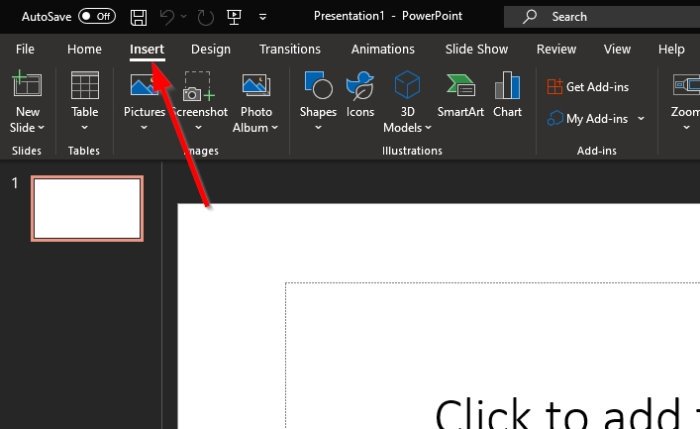
Добре, така че първото нещо, което ще искате да направите тук, е да отворите PowerPoint , разположен на вашия компютър с Windows 10. Оттам стартирайте нов или текущ документ и оттам ще искате да изберете раздела Вмъкване(Insert) , който се намира на лентата(Ribbon) в горната част.
След като това бъде направено, вече трябва да видите доста опции, от които да избирате, но в момента има само един въпрос над всичко останало.
2] Добавете(Add) вашата пирамида към презентацията
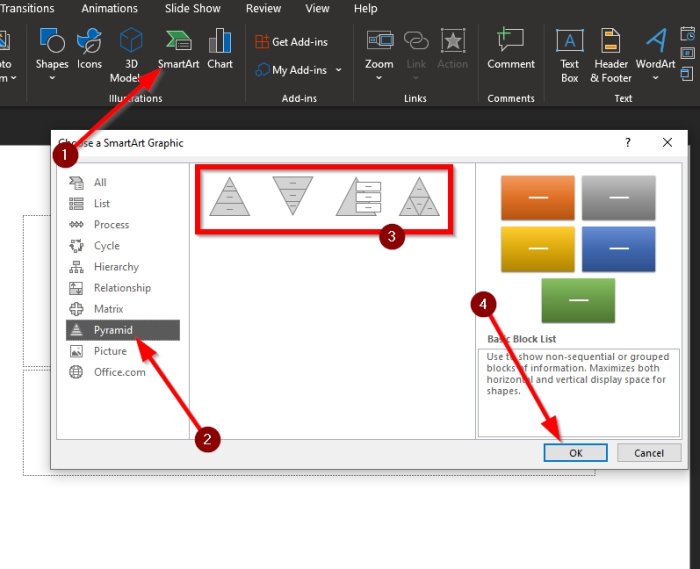
Когато се свежда до добавяне на вашата пирамида към вашата впечатляваща презентация на PowerPoint , моля, щракнете върху SmartArt . Оттам отидете до Pyramid от прозореца SmartArt Graphic , който току-що се появи.
След като щракнете върху думата пирамида(Pyramid) , трябва да видите четири опции, от които да избирате. Изберете дизайна на пирамидата, който има смисъл за вашия проект, след което натиснете бутона OK, за да го включите във вашия документ.
Нека сега да разгледаме как да персонализираме вашата новодобавена пирамида.
3] Добавете малко текст
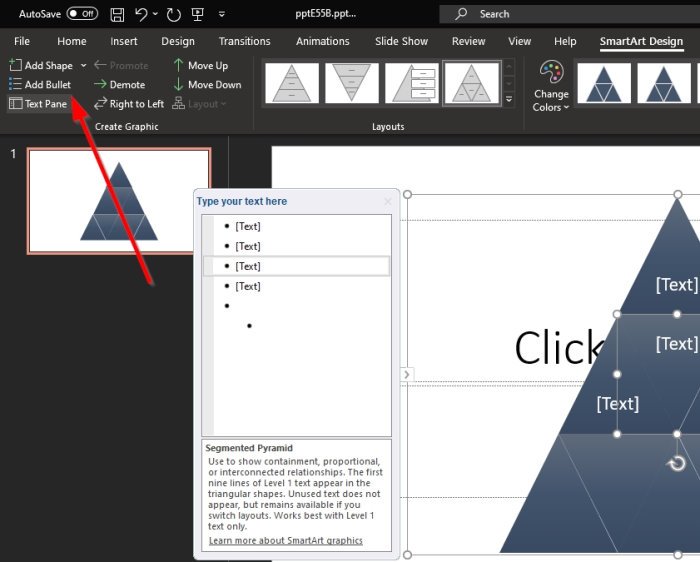
Следващата стъпка е да добавите малко текст към вашата пирамида. Щракнете(Click) върху текстовия панел(Text Pane) в горния ляв ъгъл; след това ще се появи малка секция до вашата пирамида. Добавете необходимия текст и това е всичко.
Можете също да добавите куршуми и фигури, ако искате да го направите, преди да преминете към следващата стъпка.
4] Разгледайте SmartArt стилове
Друго нещо, което можете да направите тук, е да добавите SmartArt стилове(SmartArt Styles) . Тази опция добавя малко отблясъци към вашата пирамида, за да я направи по-красива. Това обаче не променя основния дизайн и това е нещо добро от наша гледна точка.
5] Променете цвета
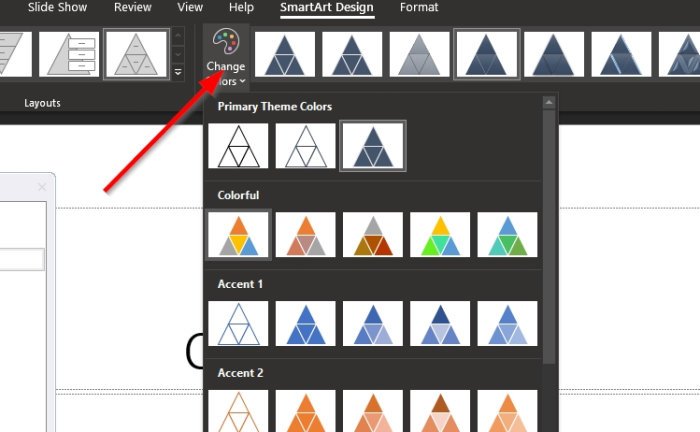
По отношение на цвета, ще забележите, че вашата пирамида има син цвят по подразбиране, но можете да промените това ще улесни, като просто изберете Промяна на (Change) цветовете(Colors) . Можете да изберете от списък с предварително определени дизайни или сами да добавите цветовете, ако сте експерт в това.
Когато сте готови, запазете документа си и това е всичко.
Сега прочетете(Now read) : Как да добавяте и премахвате оформление на слайд в PowerPoint(How to add and remove Slide Layout in PowerPoint) .
Related posts
Как да размажете снимка в PowerPoint
Excel, Word или PowerPoint не можаха да стартират последния път
Как да свържете една презентация на PowerPoint с друга
PowerPoint не реагира, продължава да се срива, замръзва или виси
Как да свържете елементи, съдържание или обекти към слайд на PowerPoint
Най-добрите безплатни шаблони за PowerPoint за учители
Как да форматирате и променяте оформлението на слайда в PowerPoint наведнъж
Как да добавяте надписи към снимки в PowerPoint
Как да добавите допълнително описание в слайд на PowerPoint
Как да размажете част от снимка с PowerPoint
Най-добрият безплатен софтуер за конвертиране на PowerPoint в изображения и онлайн инструменти
Как да добавите аудио към PowerPoint
Как да поправите повреден файл на PowerPoint
Как да създадете организационна диаграма в PowerPoint
Как да създадете текстов ефект върху курсора на мишката в PowerPoint
Как да вмъкнете таймер за обратно отброяване в презентация на PowerPoint
Как да сравнявате и обединявате PowerPoint презентации
Преобразувайте Word, PowerPoint, Excel документи в PDF с помощта на Google Docs
Как да създадете анимиран GIF от слайдове на PowerPoint - PPT към GIF
Как да поправите грешката в PowerPoint не може да запази файла
